- IMEツールバー / 言語バーが表示されている場合は、入力モードのボタン(「あ」や「A」など)をクリックし、表示される一覧から「半角英数字/直接入力」または「半角英数」をクリックします。
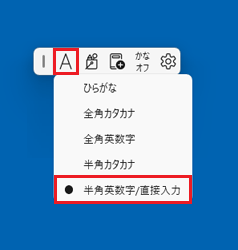
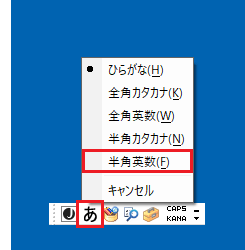
(左側:IMEツールバー / 右側:言語バー)
※Windows 10, version 2004以降の言語バーに入力モードのボタンは表示されません。 - ATOKの言語バーが表示されている場合は、「日本語入力オン/オフ」ボタンをクリックして切り替えます。

(左側:日本語入力オン / 右側:日本語入力オフ)
Q&Aナンバー【9903-6442】更新日:2023年8月9日
このページをブックマークする(ログイン中のみ利用可)
半角英数字入力に切り替える方法を教えてください。
| 対象機種 | すべて |
|---|---|
| 対象OS |
|
 質問
質問
日本語入力から半角英数字入力に切り替える方法を教えてください。
 回答
回答
日本語入力から半角英数字入力に切り替える場合は、キーボードの左上にある【半角/全角】キーを押します。
【半角/全角】キーを押すたびに、「ひらがな」→「半角英数」→「ひらがな」の順に入力モードが切り替わります。

キーボード以外の操作で入力を切り替えたい場合は、次の項目をご覧ください。
入力モードのボタンで入力モードを切り替える
タスクバーの端に表示されている、入力モードのボタン(「あ」や「A」など)をクリックするたびに、「ひらがな」→「半角英数」→「ひらがな」の順に入力モードが切り替わります。

(Microsoft IMEの入力モード (左側:ひらがな / 右側:半角英数))

(ATOKの入力モード (左側:ひらがな / 右側:半角英数))
アドバイス
ご参考
- Microsoft IMEの入力モードのボタンの意味は、次のQ&Aをご覧ください。
 [Microsoft IME] 入力モードのボタンの意味について教えてください。
[Microsoft IME] 入力モードのボタンの意味について教えてください。 - 【Shift】キーを押しながら、英字を入力すると大文字になります。
常に大文字を入力したいときは、【Shift】キーを押しながら【Caps Lock】キーを押し、Caps Lockを有効にします。
一時的に半角英数字を入力する
日本語を入力しているときに【F10】キーを押すと、キーボードに刻印された半角英数字に変換されます。
例えば、ローマ字入力で「かな」と入力して【F10】キーを押すと、「kana」と変換されます。
【F10】キーを押すごとに、「すべて半角小文字」→「すべて半角大文字」→「はじめの1文字だけ半角大文字で、ほかは半角小文字」の順に変換されます。
半角英数字にしたい語句に変換できたら、【Enter】キーを押して確定します。
アドバイス
F Lock(エフロック) 機能がオンのときは、【Fn】キーを押しながら【F10】キーを押してください。
F Lock 機能を搭載している機種は、キーボード左上の【Esc】キーに南京錠と「F」のアイコン![]() が刻印されています。
が刻印されています。
F Lock機能について、詳しくは次のQ&Aをご覧ください。 F Lock 機能について教えてください。
F Lock 機能について教えてください。



